Prof. Mediaを使ってYouTube動画をダウンロード
Leawo Prof. Mediaというソフトを使ってYouTube動画をダウンロードしたのですが、ダウンロードしたのは自分でアップロードした動画です…
実はパソコントラブルでファイルが無くなった動画があったのですが、YouTubeにアップロードしていた動画だったので、ダウンロードして保存しようと方法を探していく中で、たまたまProf. Mediaというソフトがあることを知ったので使ってみました。
Prof. Mediaの機能的にはYouTube動画のダウンロードはおまけ的なもので、本来はファイル変換やブルーレイ・DVD作成に便利なソフトのようですが、使い勝手はイメージできると思いますのでダウンロード~インストールからYouTube動画ダウンロードまでを説明したいと思います。
この記事の目次
Prof. Mediaの使い方
Prof. Mediaのダウンロード
まずはProf. Mediaのセットアップファイルをダウンロードします。
ダウンロードはコチラ⇒http://www.leawo.org/jp/total-media-converter-ultimate/
「無料体験」ボタンをクリックします。
「ファイルを保存」をクリックして、保存先を指定してセットアップファイルを保存します。今回はデスクトップに保存しました。
デスクトップに「ltmcp_setup.exe」という名前のセットアップファイルが保存されました。Prof. Mediaのダウンロードは以上で完了です。
Prof. Mediaのインストール
ダウンロードしたltmcp_setup.exeを実行します。デスクトップに保存した場合は上の画像のアイコンをダブルクリックします。
「はい」をクリックします。
上の画面が表示されるので、「ライセンス契約に同意する」にチェックを入れて、「インストール」をクリックします。
インストールが始まりました・・・
以上でProf. Mediaのインストールは完了です。
Prof. Mediaを使ってみる~YouTube動画のダウンロード
それではさっそくProf. Mediaを使ってYouTube動画をダウンロードしてみます。
インストールが完了するとデスクトップにショートカットが出来ているので、このアイコンをダブルクリックします。
Prof. Mediaの起動画面です。右下の「YouTubeダウンロード」をクリックします。
YouTubeの画面が表示されますが、アドレスバーにダウンロードしたいユーチューブ動画のアドレスを入れて表示すると、右側にダウンロードできるファイルが並びます。
同じ動画なんですが、ファイル形式やサイズが異なっています。今回はmp4の1280×720を選択しました。↓マークをクリックするとダウンロードが始まります。
ダウンロード完了ですね。デフォルトだとマイドキュメント→Leawo→Prof. Mediaフォルダに保存されます。
ちなみに無料の試用版ではYouTubeのダウンロードは5回までしか出来ないみたいですね。
Prof. Mediaの機能
今回はYouTube動画のダウンロード方法を紹介しましたが、Prof. Mediaはメディア変換機能がメインのソフトです。YouTubeダウンロードはおまけみたいなものですし、それだけが目的ならフリーのソフトで足りるのでProf. Mediaを使う意味は無いんですが、とにかく機能が豊富なソフトですのでまとめて見ます。
Blu-ray変換
Blu-rayディスク、あるいはフォルダから動画ファイルへの変換が出来ます。
Blu-rayコピー
Blu-rayディスク、あるいはフォルダの複製ができます。
Blu-ray作成
自分で編集した動画等を使ってBlu-rayを作成できます。ディスク、フォルダはもちろんISO形式でも出力できます。
DVD変換
DVDディスク、あるいはフォルダから動画ファイルへの変換が出来ます。
DVDコピー
ディスク、あるいはフォルダの複製ができます。
DVD作成
自分で編集した動画等を使ってDVDを作成できます。Blu-ray作成と同じくディスク、フォルダ、ISO形式に出力できます。
HD動画変換プロ
トリミングやテキスト追加等の動画編集が出来ます。
まとめ
Prof. Mediaの機能を簡単にまとめてみましたが、どの機能も直感的に使えて非常に良く出来たソフトですね。個別に詳細な使い方を説明できれば良かったんですが、逆にまとまらなくなりそうなので簡単な説明に留めました。
残念なのは無料で使える試用版では機能が制限されているので、実際に使うときにはストレスになることが多いと思います。有料版を購入するのがベストなんですが、価格的にはこんな感じ↓
年間と永続がありますが、購入するなら永続が良いと思います。これからブルーレイを扱うことが多くなるという事を考えれば、Prof. Mediaが必要になる場面は結構多くなると思います。
ただし今必要でない人にとってこの価格は安くないというのも事実ですね。
フリーソフトで色々探してみるのも良いと思いますが、個人的には費用対効果を考えたときに、これだけの機能をまとめて使えるソフトならこの価格は妥当かなとも思います。
いずれにしろ無料で使える試用版を試してから評価すれば良いと思うので、必要な機能があったらぜひ使ってみるといいでしょう。
Prof. Mediaを使ってDVDを作成しましたので、後日レビューしたいと思っています。

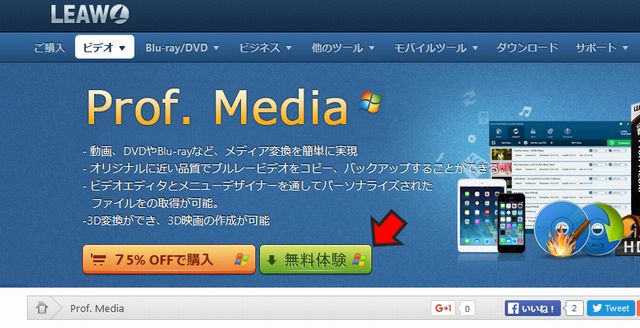
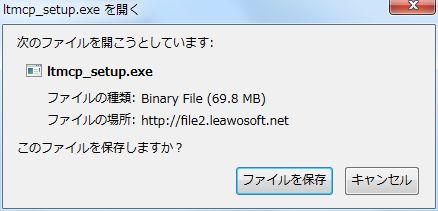
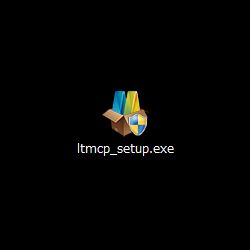
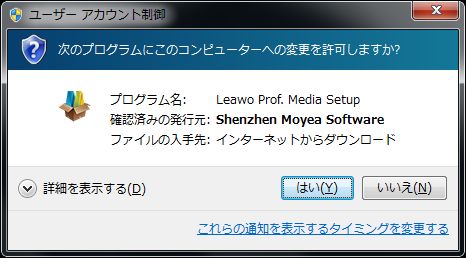
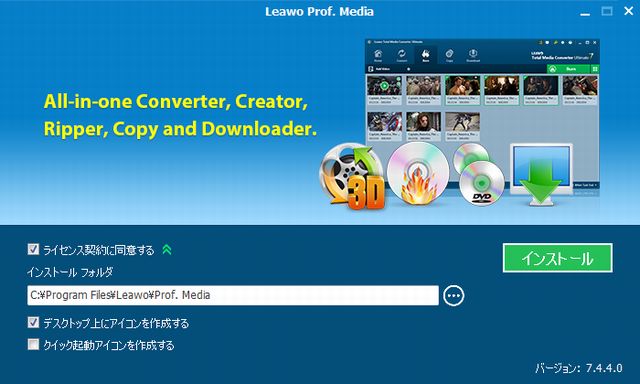
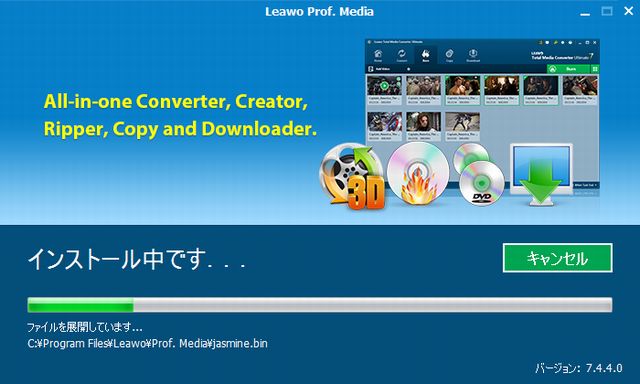
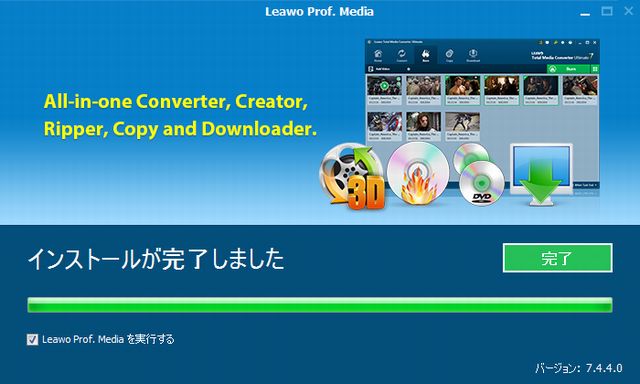
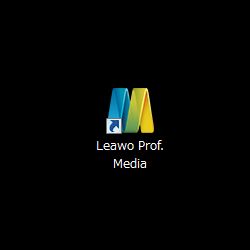
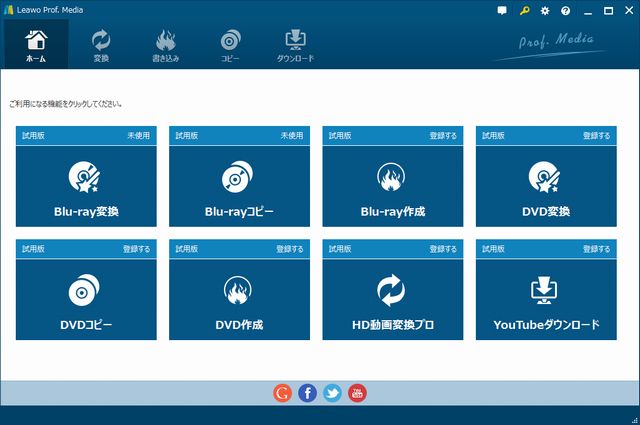
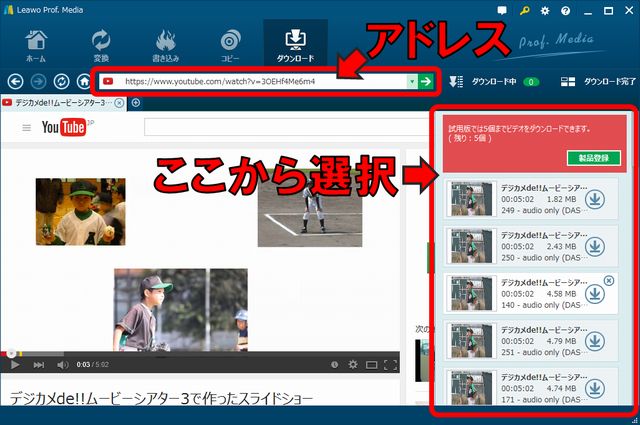
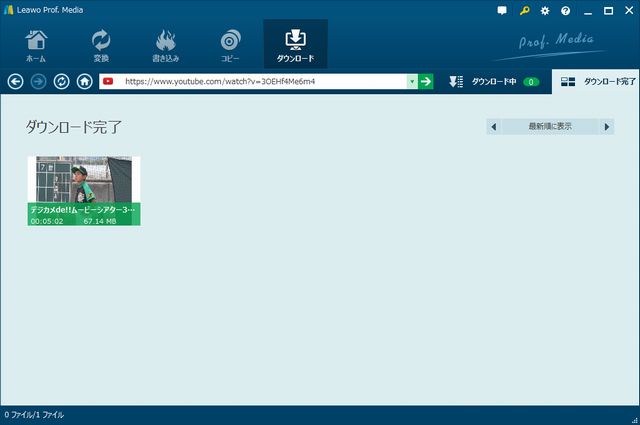
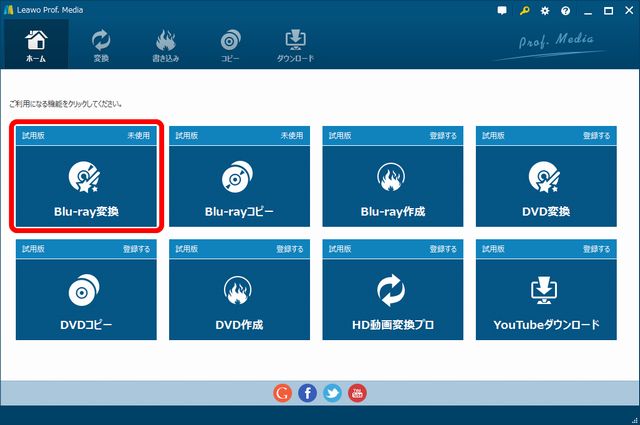
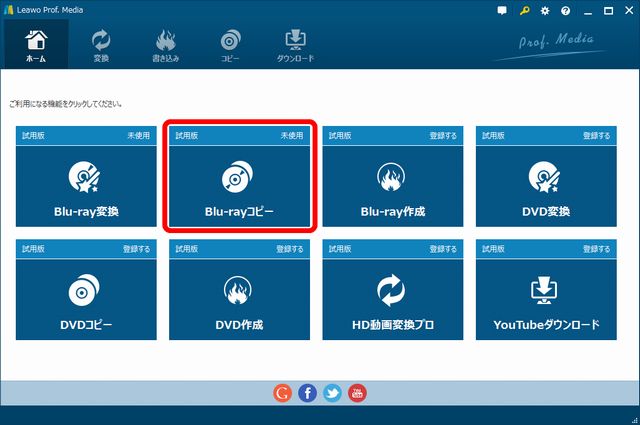
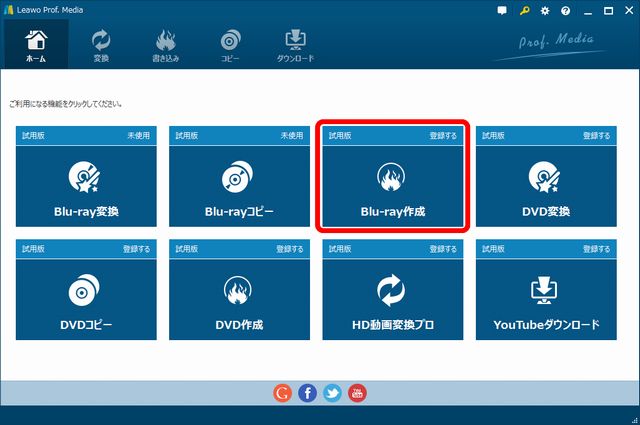
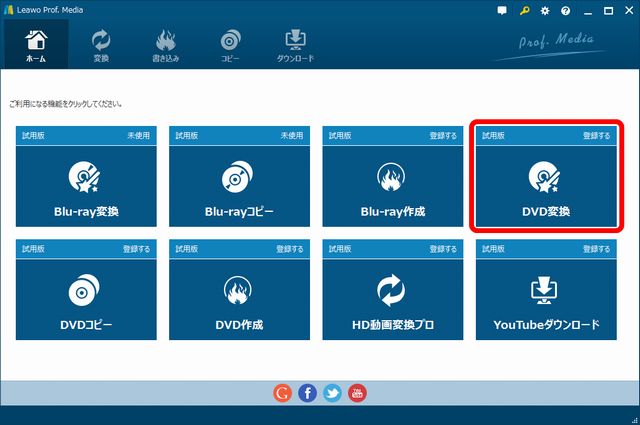
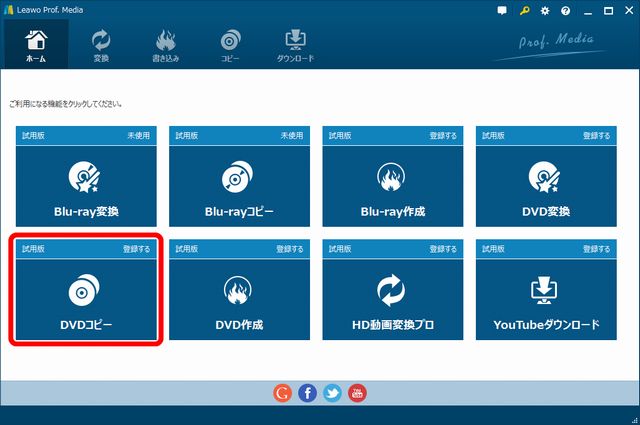
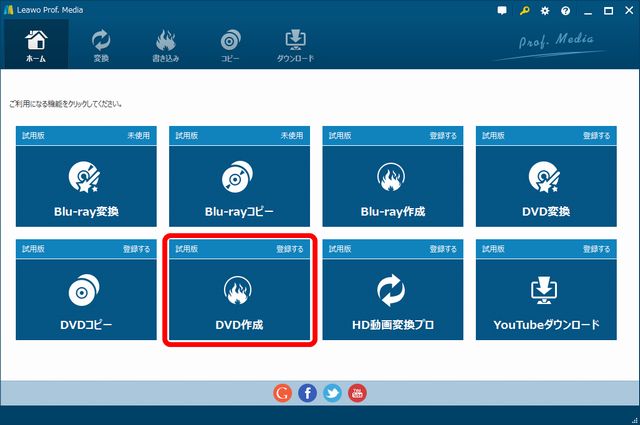
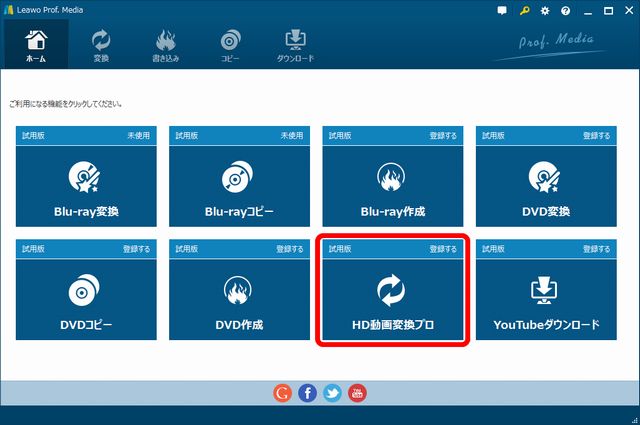








ディスカッション
コメント一覧
まだ、コメントがありません